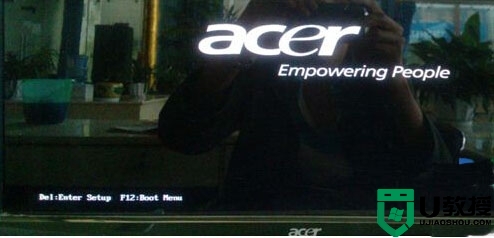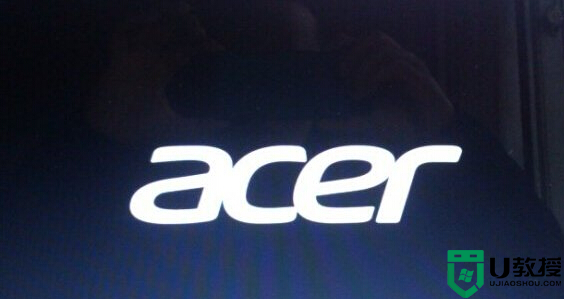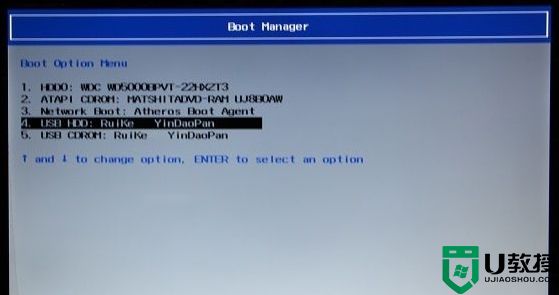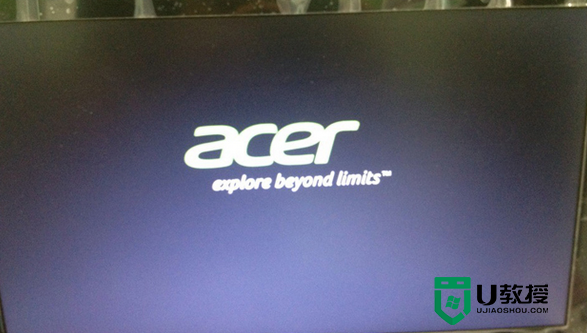宏基电脑u盘启动快速设置的方法
时间:2016-06-01作者:ujiaoshou
宏基电脑自己用u盘装系统,之前需要先设置u盘启动项,那么宏基电脑u盘启动怎么设置?下面小编就跟大家说说宏基电脑u盘启动快速设置的方法。
宏基电脑u盘启动快速设置的方法:
1、首先将已经使用快启动u盘启动盘制作工具制作好的u盘插入到电脑主机usb插口,然后开机!开启电脑后当看到开机画面的时候,连续按下键盘上的“F12”键,如下图所示:为宏基品牌台式电脑开机的画面。
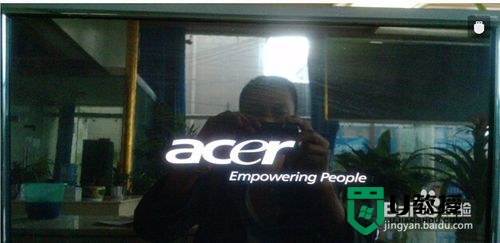
2、当我们连续按下快捷热键F12以后将会进入到一个启动项顺序选择的窗口!如下图所示:进入后的光标默认选择的选项是第一个“电脑本地硬盘”,每个人的硬盘可能不一样,所以显示的硬盘标识也不一样,反正意思一样就是了!
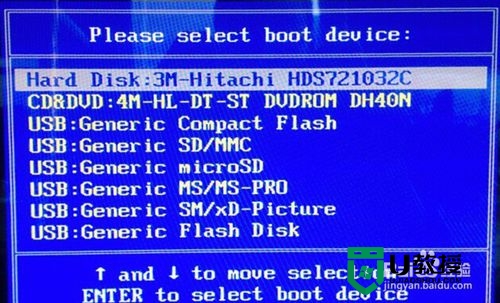
3、将光标移动选择到的地方显示“USB:Gener ic Flash Disk”,即我们的U盘,如图所示:
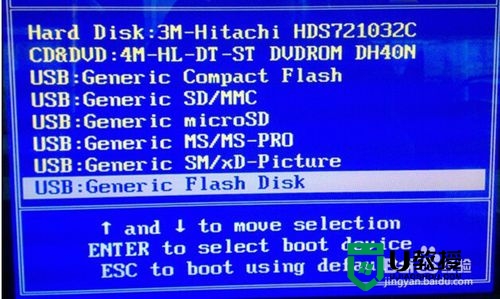
4、选择好以后只需要按下回车键“Enter”即可进入u教授动主界面,也就代表着宏基电脑设置u盘启动成功!如下图所示:
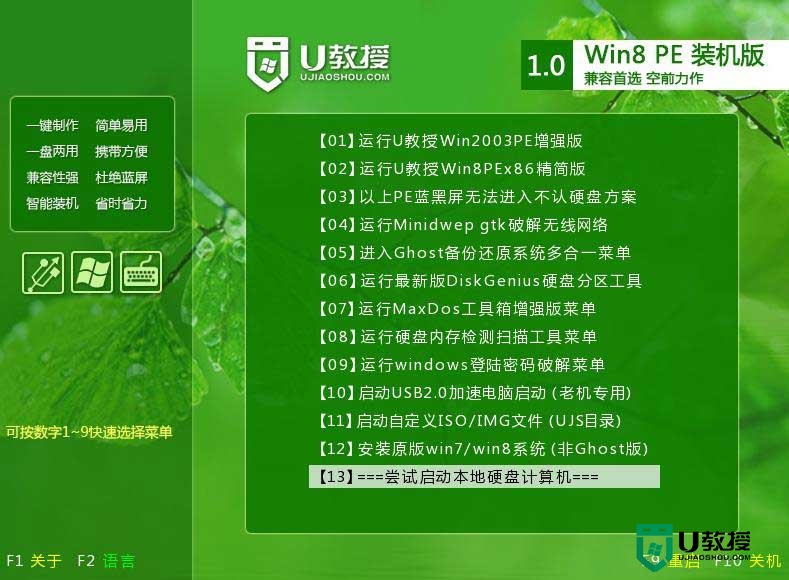
宏基电脑u盘启动快速设置的方法就暂时跟大家分享到这里,希望能帮到有需要的用户。更多u盘装系统的教程欢迎上u教授挂网查找。
相关教程:
联想电脑怎么设置u盘启动